KontrolPack ile Ağ Üzerinden Bilgisayarları Bağlayın/Kontrol Edin

KontrolPack ile ağınızdaki bilgisayarları kolayca kontrol edin. Farklı işletim sistemlerine sahip bilgisayarları zahmetsizce bağlayın ve yönetin.
Grim Dawn, Viktorya dönemi İngiltere'sini tematik olarak yansıtan bir aksiyon RPG aksiyon oyunudur. Oyun, savaştan zarar görmüş Cairn dünyasında savaştan sonra hayattan en iyi şekilde yararlanmaya çalışan oyuncunun karakterini takip eder.
Grim Dawn, Crate Entertainment tarafından 2016'da eleştirel beğeni toplayacak şekilde geliştirildi ve yayınlandı. Oyun piyasaya sürüldükten sonra Steam'de Windows 10 kullanıcılarının kullanımına sunuldu ve hiçbir Linux bağlantı noktası duyurulmadı. Ancak, Steam Play sayesinde oyun Linux'ta iyi çalışıyor! Bu kılavuzda, size nasıl çalıştırılacağını göstereceğiz.
Linux'ta Grim Dawn oynayın

Linux PC'nizde Grim Dawn Oynamak mı istiyorsunuz? Şanslısın! Oyun Platin derecesine sahip ve harika çalışacak! Kurulumu başlatmak için aşağıdaki adım adım talimatları izleyin.
Adım 1: Grim Dawn, Proton ve Steam Play sayesinde Linux'ta kusursuz bir şekilde çalışır, ancak oyunun bu teknolojilerle Linux'ta çalışmasını sağlamak için Linux için Steam'in en son sürümünü yüklemeniz gerekir. Steam'i Linux'a kurmak için Ctrl + Alt + T veya Ctrl + Shift + T tuşlarına basarak masaüstünde bir terminal penceresi açın ve aşağıdaki komutları girin.
Ubuntu
Konu Steam'i kurmak olduğunda Ubuntu kullanıcılarının işi çok kolay. Hiçbir şey indirmenize gerek yok; uygulama Ubuntu'nun birincil yazılım kaynaklarındadır. Yüklemek için aşağıdaki Apt komutunu kullanın.
sudo apt steam'i kurun
Debian
Debian Linux'un yazılım havuzlarında Steam var, ancak "özgür olmayan" depolarda tutuluyor, bu da etkinleştirilmesi can sıkıcı olabilir. Steam'i Debian üzerinde çalıştırmanın çok daha iyi bir yolu, onu bir Deb paketinden kurmaktır .
En son Steam for Debian'ı edinmek için , uygulamayı sisteminize indirmek için wget komutunu kullanarak başlayın .
wget https://steamcdn-a.akamaihd.net/client/installer/steam.deb
DEB paketi bilgisayarınıza indirildikten sonra kurulum başlamaya hazırdır. En son Steam kurulumunu almak için dpkg komutunu kullanın .
sudo dpkg -i steam.deb
Arch Linux
Steam'i Arch Linux üzerinde çalıştırmanız gerekiyorsa, bunun çok fazla çaba gerektirmediğini bilmek sizi mutlu edecektir. Sadece aşağıdaki pacman komutunu girin ve kullanıma hazır!
sudo pacman -S buhar
Fedora/OpenSUSE
Fedora veya OpenSUSE kullanıcısıysanız, Steam'in Flatpak sürümünü edinmek en iyisidir. Bu işletim sistemlerinin her ikisi de Steam'in yerel sürümlerine sahip olsa da, kurulumları o kadar kolay değildir. Çalışması için aşağıdaki Flatpak talimatlarını izleyin.
düz paket
Steam'in Flatpak sürümü, Flatpak'in büyüsü nedeniyle çok çeşitli Linux işletim sistemlerinde çok iyi çalışır. Ayrıca oldukça uygun çünkü Steam'in Flatpak sürümü olmadan birçok dağıtım Steam oyunlarını oynayamayabilir.
Steam'in Flatpak sürümünün bilgisayarınızda çalışmasını sağlamak için , Flatpak çalışma zamanının nasıl kurulacağına ilişkin kılavuzumuzu izleyerek başlayın . Ardından, çalışma zamanı ayarlandığında , Flathub uygulama mağazasını Flatpak'a eklemek için aşağıdaki flatpak uzaktan ekleme komutunu kullanın.
flatpak uzaktan ekleme --eğer mevcut değilse flathub https://flathub.org/repo/flathub.flatpakrepo
Artık Flathub uygulama mağazası Linux PC'nizde kurulduğuna göre, Steam for Flatpak kurulumu başlayabilir. Flatpak yükleme komutunu kullanarak uygulamayı çalıştırın.
flatpak flathub com.valvesoftware.Steam'i kurun
Adım 2: Uygulamanın üst kısmındaki “Steam” menüsünü bulun ve tıklayın. “Steam” menü düğmesine tıkladıktan sonra “Ayarlar” seçeneğini bulun ve tıklayın.
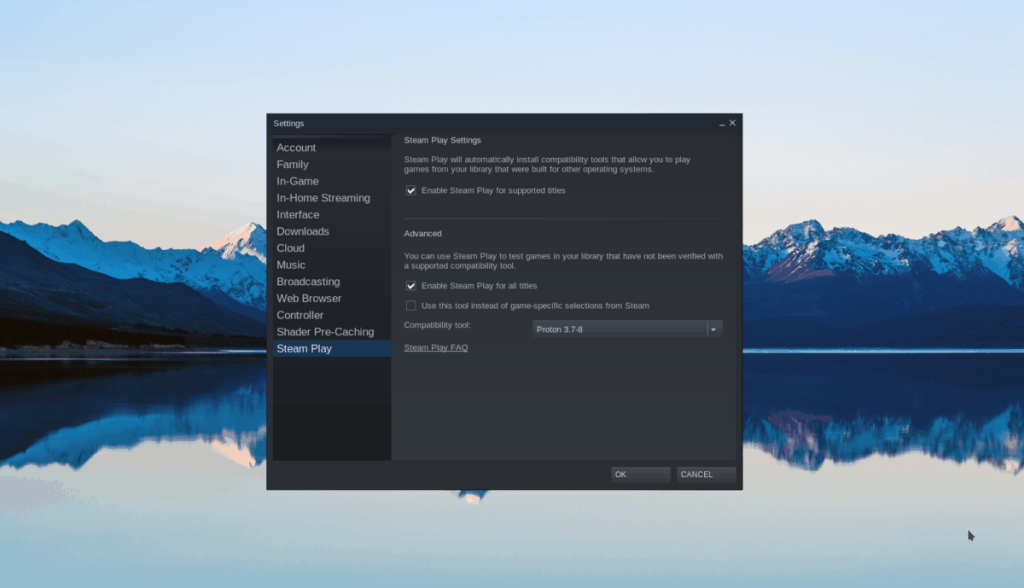
"Ayarlar"ın içinde "Steam Play" seçeneğini bulun ve Steam Play ayarlarına erişmek için fare ile üzerine tıklayın. Ardından, "Desteklenen oyunlar için Steam Play'i etkinleştir" ve "Diğer tüm oyunlar için Steam Play'i etkinleştir" kutularını işaretleyin. Bu kutuları seçmek, Linux PC'nizde Steam Play'i etkinleştirecek ve Grim Dawn oynamanıza izin verecektir.
Adım 3: "MAĞAZA" düğmesini bulun ve Steam Mağazasına gitmek için tıklayın. Vitrin'e girdikten sonra arama kutusunu bulun ve "Grim Dawn" yazın. Aramak için Enter'a basın .
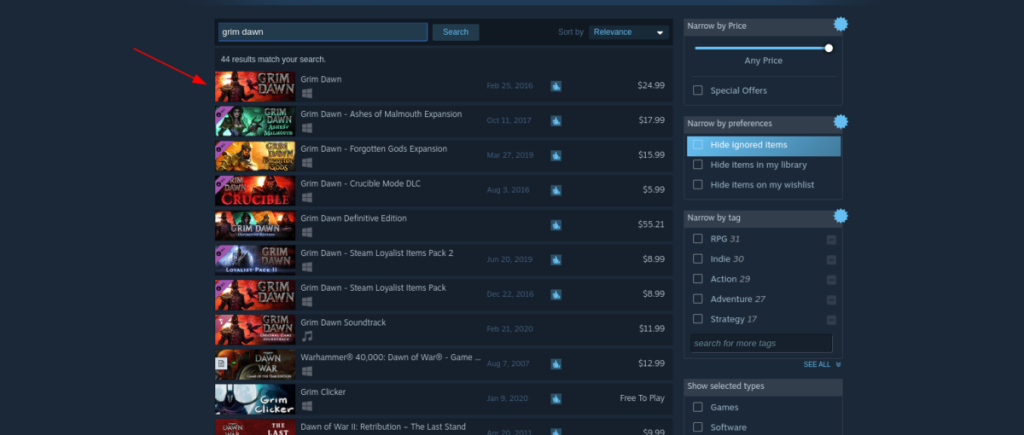
Arama sonuçlarında “Grim Dawn”ı bulun ve Grim Dawn mağaza sayfasına gitmek için üzerine tıklayın. Oyunu satın almak için mağaza sayfasında "Sepete ekle"ye tıklayın.
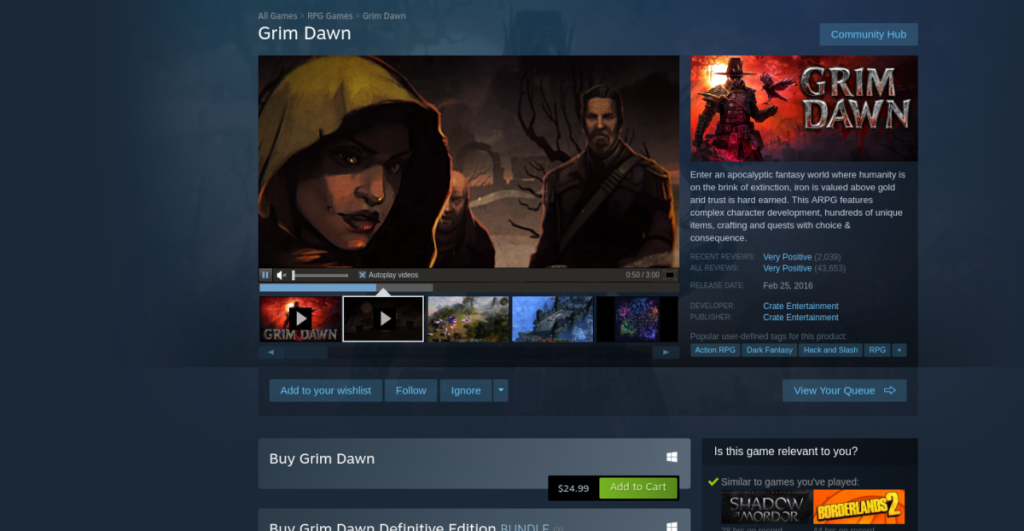
Adım 4: Steam Kitaplığınıza gitmek için “KÜTÜPHANE” düğmesine tıklayın. Ardından koleksiyonunuzda "Grim Dawn"ı arayın, oyuna sağ tıklayın ve "Özellikler"i seçin.
Grim Dawn'ın "Özellikler" penceresinde, "BAŞLATMA SEÇENEKLERİNİ AYARLA"yı tıklayın. Ardından, aşağıdaki kodu görünen kutuya yapıştırın.
RADV_PERFTEST=aco %command%
“Özellikler” penceresini kapatmak için “Tamam” ı tıklayın.
Adım 5: Kodu kutuya yapıştırdıktan sonra, mavi “YÜKLE” düğmesini bulun ve Grim Dawn'ı indirip Linux PC'nize kurmak için seçin.

İndirme işlemi tamamlandığında mavi renkli “YÜKLE” düğmesi yeşil “OYNAT” düğmesine dönüşecektir. Oyunun tadını çıkarmak için seçin!
Grim Dawn'da Sorun Giderme
Grim Dawn, ProtonDB'de Platin olarak derecelendirildi, bu da Linux kullanıcılarının oyunu çalıştırmakta fazla sorun yaşamadığını gösteriyor. Demek ki herkesin deneyimi farklı. Linux'ta Grim Dawn oynamakta sorun yaşıyorsanız, oyunun ProtonDB sayfasına göz atmak için buradaki bağlantıya tıklayın .
KontrolPack ile ağınızdaki bilgisayarları kolayca kontrol edin. Farklı işletim sistemlerine sahip bilgisayarları zahmetsizce bağlayın ve yönetin.
Tekrarlanan görevleri otomatik olarak gerçekleştirmek ister misiniz? Bir düğmeye defalarca manuel olarak tıklamak yerine, bir uygulamanın
iDownloade, kullanıcıların BBC'nin iPlayer hizmetinden DRM içermeyen içerikleri indirmelerine olanak tanıyan platformlar arası bir araçtır. Hem .mov formatındaki videoları hem de .mov formatındaki videoları indirebilir.
Outlook 2010'un özelliklerini ayrıntılı olarak ele aldık, ancak Haziran 2010'dan önce yayınlanmayacağı için Thunderbird 3'e bakmanın zamanı geldi.
Herkesin ara sıra bir molaya ihtiyacı vardır. Eğer ilginç bir oyun oynamak istiyorsanız, Flight Gear'ı deneyin. Flight Gear, ücretsiz, çok platformlu ve açık kaynaklı bir oyundur.
MP3 Diags, müzik koleksiyonunuzdaki sorunları gidermek için en iyi araçtır. MP3 dosyalarınızı doğru şekilde etiketleyebilir, eksik albüm kapağı resmi ekleyebilir ve VBR'yi düzeltebilir.
Google Wave gibi, Google Voice da dünya çapında büyük ilgi gördü. Google, iletişim kurma biçimimizi değiştirmeyi amaçlıyor ve
Flickr kullanıcılarının fotoğraflarını yüksek kalitede indirmelerine olanak tanıyan birçok araç var, ancak Flickr Favorilerini indirmenin bir yolu var mı? Son zamanlarda
Örnekleme Nedir? Vikipedi'ye göre, "Bir ses kaydının bir kısmını veya örneğini alıp onu bir enstrüman veya müzik aleti olarak yeniden kullanma eylemidir."
Google Sites, kullanıcıların web sitelerini Google'ın sunucusunda barındırmasına olanak tanıyan bir Google hizmetidir. Ancak bir sorun var: Yedekleme için yerleşik bir seçenek yok.



![FlightGear Uçuş Simülatörünü Ücretsiz İndirin [İyi Eğlenceler] FlightGear Uçuş Simülatörünü Ücretsiz İndirin [İyi Eğlenceler]](https://tips.webtech360.com/resources8/r252/image-7634-0829093738400.jpg)




